
【iPhone】迷惑メール・SMSを拒否する設定方法を紹介するよ
iPhoneに迷惑メール・SMSが頻繁に届くようになってお困りの方も多いでしょう。
迷惑メール・SMSはフィッシング詐欺やウイルス感染などのリスクもあるので、迷惑メール・SMSが届かないように受信拒否設定を行うことをおすすめします。
今回は、iPhoneで迷惑メール・SMSを拒否する設定方法について解説していきます!
Contents[OPEN]
- 1【iPhone】iCloudメールの迷惑メールを減らす方法
- 2iPhoneの「メール」アプリの迷惑メールを減らす方法《SoftBank》
- 3iPhoneのSMSの迷惑メールを減らす方法《SoftBank》
- 4iPhoneの「メール」アプリの迷惑メールを減らす方法《NTT docomo》
- 4.1「かんたん設定」を行う
- 4.2受信リスト・拒否リストの設定をする
- 4.3携帯・PHS・PCなどのメール設定をする
- 4.4特定URL付メールの拒否設定をする
- 4.5大量送信者からのメールを拒否する
- 4.6詐欺・ウイルスメールを拒否する
- 4.7「迷惑メールおまかせブロック」を使う
- 5iPhoneのSMSの迷惑メールを減らす方法《NTT docomo》
- 6iPhoneの「メール」アプリの迷惑メールを減らす方法《au》
- 7iPhoneのSMSの迷惑メールを減らす方法《au》
- 8iPhoneで迷惑メール・SMSの拒否設定を行って対策しておこう!
【iPhone】iCloudメールの迷惑メールを減らす方法
iPhoneのiCloudメールに届く迷惑メールは、以下の対処法で減らすことができます。
- 「メールでのアクティビティを保護」をオンにする
- 迷惑メールの報告を行う
では、それぞれ詳しく見ていきましょう。
「メールでのアクティビティを保護」をオンにする
迷惑メールの送信者は、メールの画像読み込み機能を使って送信先のメールアドレスが有効かどうか判断しています。
メール内の画像を読み込むと、そのメールアドレスが使われていることが送信者に伝わってしまい、以後迷惑メールが大量に届くようになってしまいます。
それを防ぐには、iPhoneで「メールでのアクティビティを保護」をオンにして、画像が自動的に読み込まれないようにしておきましょう。
「設定」アプリを起動したら、「メール」をタップします。
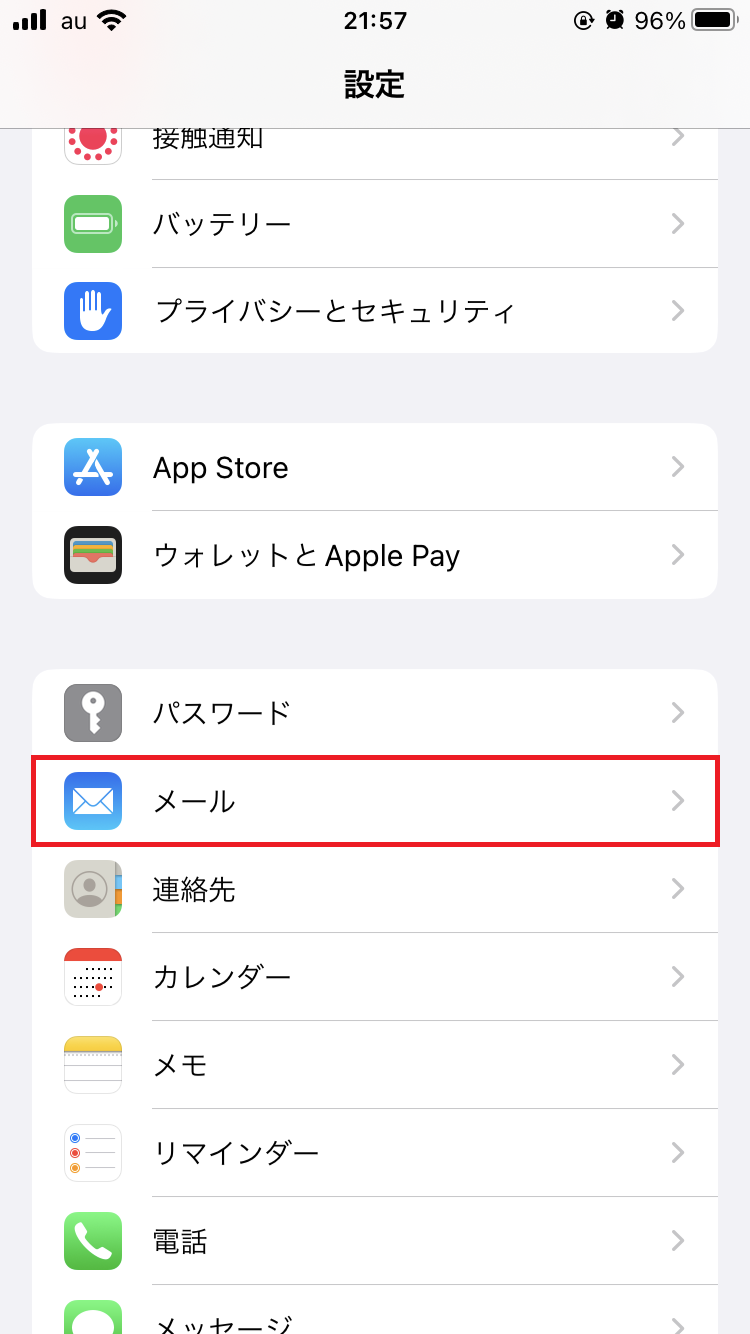
「プライバシー保護」をタップしましょう。
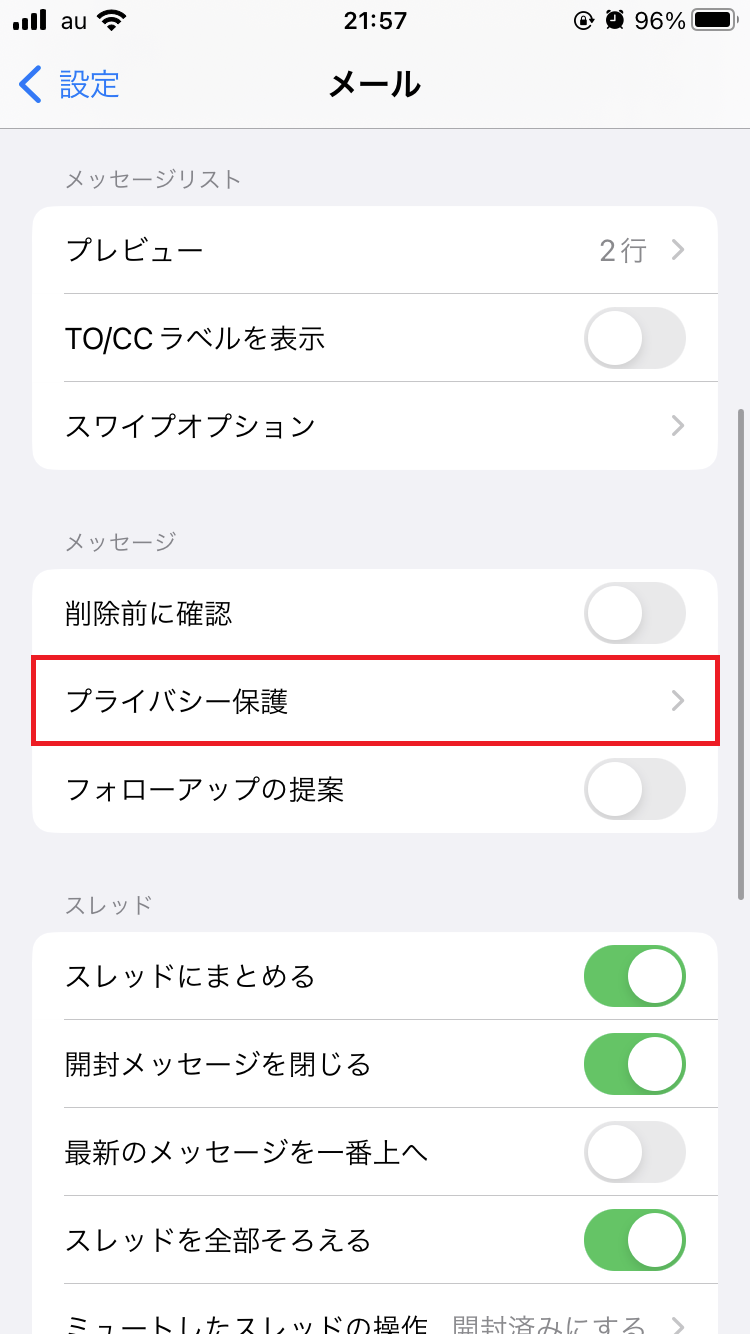
「”メール”でのアクティビティを保護」の設定をオンにして下さい。
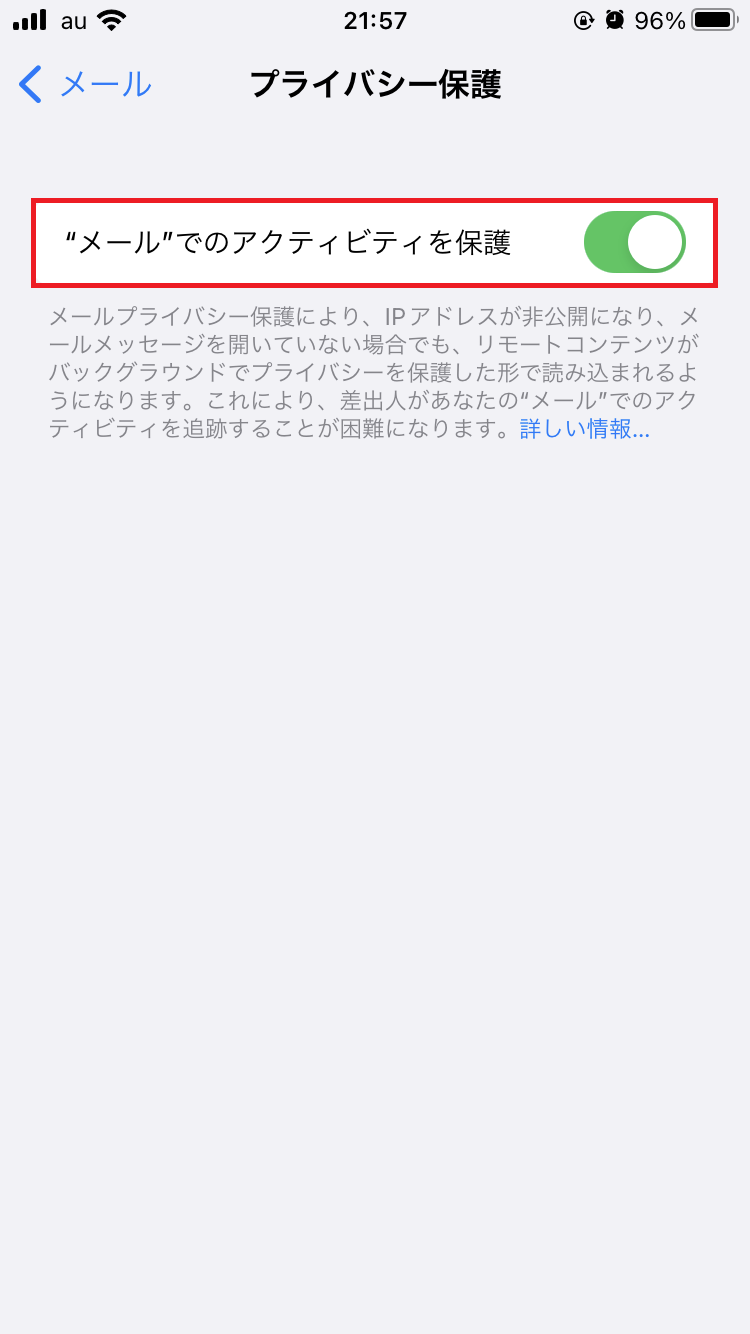
これで設定完了です。
- 「メールでのアクティビティを保護」は、iOS 15以降のiPhoneのみ設定できます。
迷惑メールの報告を行う
iCloudメールに迷惑メールが届いたら、「メール」アプリから迷惑メールの報告を行いましょう。
迷惑メールとして報告すると、今後同じ送信元から送られてきたメールは「迷惑メール」のフォルダに自動的に振り分けられるようになります。
迷惑メールとして報告するには、まずメールを左へスワイプして「…」をタップします。
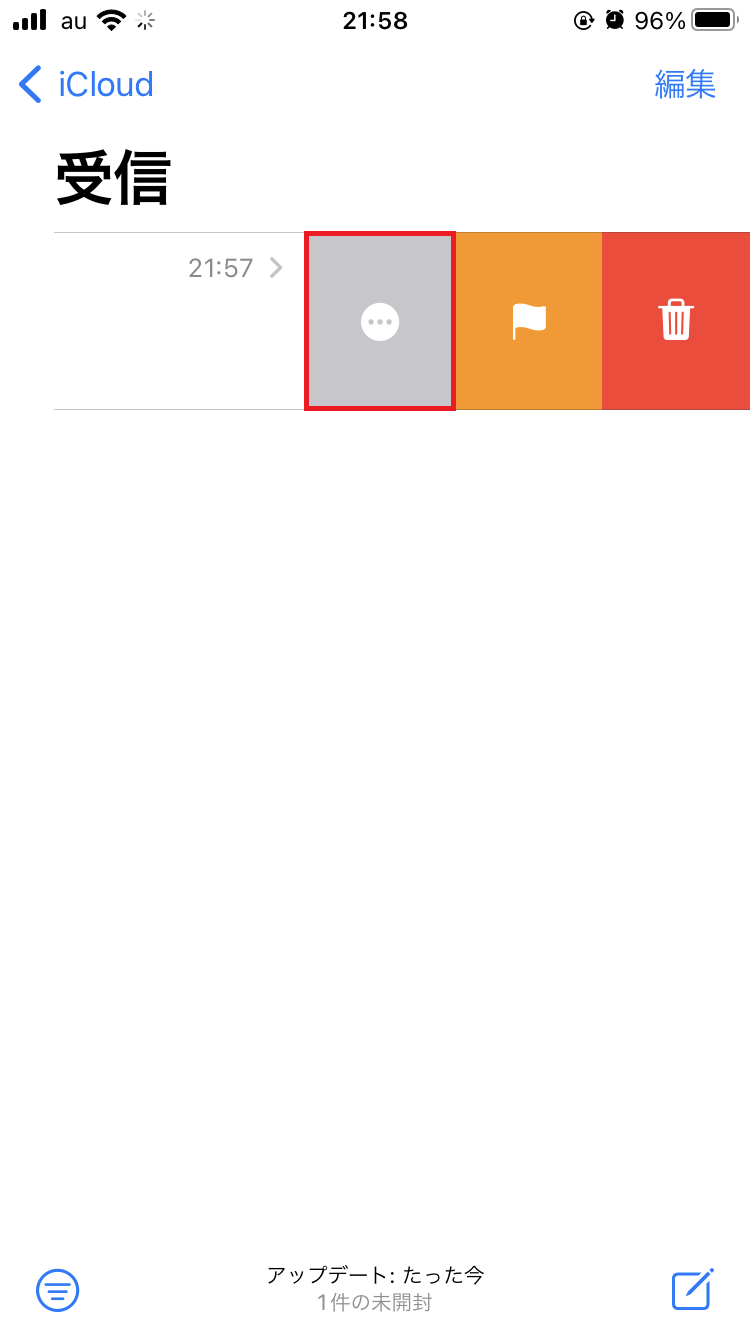
ここで「”迷惑メール”に移動」をタップすれば報告完了です。
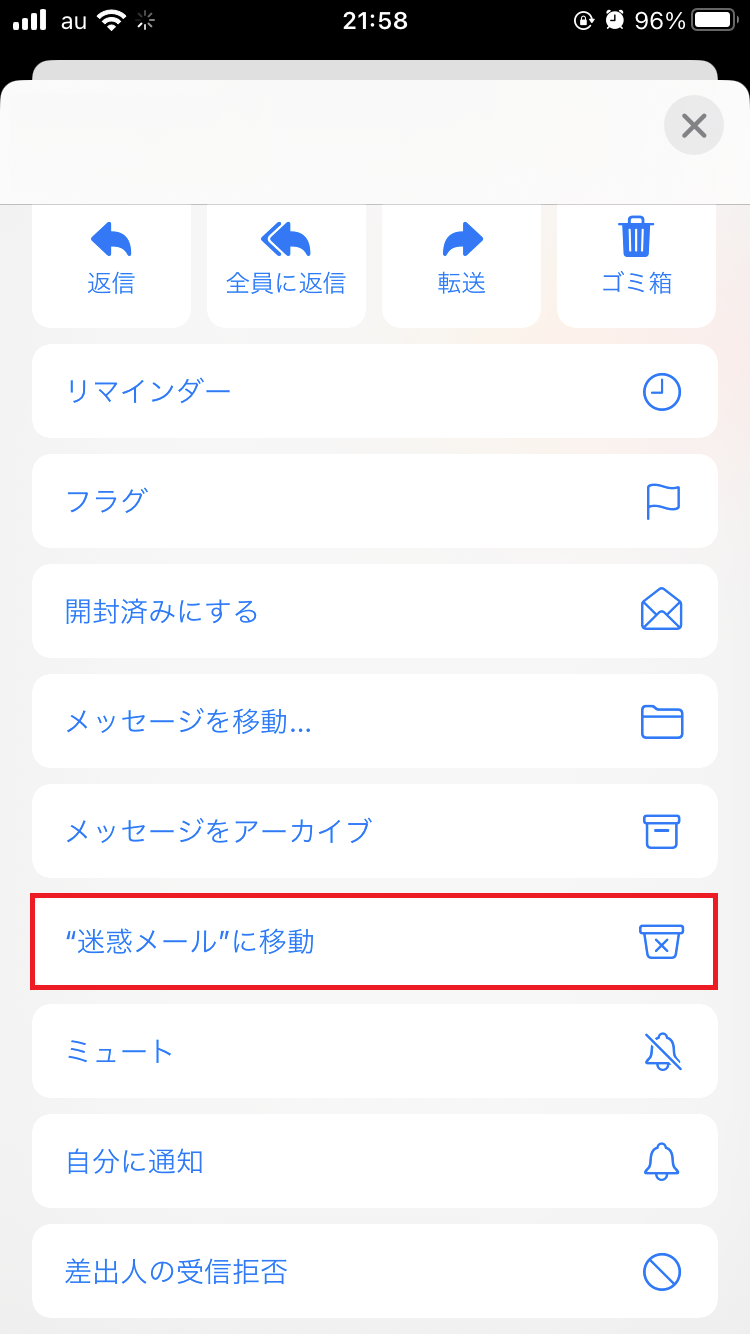
iPhoneの「メール」アプリの迷惑メールを減らす方法《SoftBank》
SoftBankと回線契約しているiPhoneで「メール」アプリの迷惑メールを減らしたい場合は、以下の方法で対処できます。
- 迷惑メールフィルターを使う
- アドレスの指定受信・拒否設定をする
- URLリンク付きメールを拒否する
- PCからのメールを拒否する
- なりすましのメールを拒否する
では、それぞれ詳しく見ていきましょう。
迷惑メールフィルターを使う
「迷惑メールフィルター」を使えば、蓄積された迷惑メールデータベースをもとに、なりすましメールや危険なサイトのURLを含むメールなど、迷惑メールだと判断されたメールの受信をブロックできます。
- 「My SoftBank」にアクセスしたら、SoftBank IDとパスワードを入力して「ログインする」をタップ。
- ログインできたら、「メール設定」をタップ。
- 「迷惑メール対策」をタップ。
- 「迷惑メールフィルター」で「強」を選択したら、「次へ」をタップ。
- 設定内容を確認したら、「変更する」をタップ。
参照:SoftBank
「迷惑メールフィルターを『〇』に変更しました」と表示されたら、設定完了です。